こんにちは!当コラム担当の高原です!専業アフィリエイター歴8年で、WEBメディア運営会社を経営しています。
Twitter(@Koshiro_Taka)でも役立つ情報をつぶやきますので、よかったらぜひフォローしてくださいね^^
複数のWordPressを作って管理しようと考えた場合、通常は一つのドメインに一つのWordPressサイトを作ります。
しかしWordPressのマルチサイト機能を使うことで、一つのドメインの中に複数のWordPressサイトを作ることができるのです。
しかも、一つのWordPressで複数のサイトを管理することが可能なので非常に便利な機能と言えます。ポイントは一括で管理ができる点です。
マルチサイトは一つのドメインの中にいくつかのディレクトリを作り、それぞれにWordPressをインストールする方法と同じように思えますが、実際は全然違います。
外部から見ると同じに見えますが、メインのWordPress側で管理できる点は非常に大きいでしょう。
ですから、今日は手持ちのWordPressサイトをマルチサイトにしてみたいと思います。あなたも一緒に手順を学んでマルチサイトを作ってみましょう。
あなたのWordPressをマルチサイトにする手順
早速ですが、手持ちのWordPressサイトをマルチサイトにする手順を見ていきましょう。
手順は以下になります。
- 「wp-config.php」ファイルにコードを追加する
- ダッシュボードからネットワークの作成をする
- WordPressサイトをインストールする
- 「wp-confing.php」ファイルにコードを追加する
- 「.htaccess」にコードを追加する
- WordPressにログインする
- サイトネットワークの「新規サイトを作成」を行う
では、実際に作業をしながら具体的な手順を見ていきましょう。
「wp-config.php」ファイルにコードを追加する
まず最初に、WordPressのルート直下に置かれている「wp-config.php」というファイルを修正します。
「wp-config.php」はWordPressのシステムファイルの中で最も重要とされるファイルですので、失敗した時の為に必ずバックアップを取っておきましょう。
失敗するとWordPressの画面が真っ白になってしまうことも考えられますので、すぐに元の状態に戻せるようにしておくことをおすすめします。
具体的な手順としては、以下の通り。
- 「wp-config.php」をダウンロード
- 「wp-config.php」にコードを追加
- 「wp-config.php」アップロード
もう少し具体的に見ていきましょう。
「wp-config.php」のダウンロード・アップロード
「wp-config.php」ファイルを編集するにはダウンロードしなければなりません。
また、編集後にはアップロードする必要もありますが、ファイルをダウンロード・アップロードする時にはFTPソフトやレンタルサーバーのFTP機能を使って行います。

今回は上の画像のように、FFFTPというフリーソフトを使用しました。
「wp-config.php」はWordPressのディレクトリ直下に置かれているので、すぐに見付けることができます。
ダウンロードしたファイルはコピーしてバックアップ用に名前を変更しておくことをおすすめします。
ダウロードができたら、早速ファイルを編集していきましょう。
「wp-config.php」にコードを追加
「wp-config.php」に追記するコードはこちらです。

/* 編集が必要なのはここまでです ! WordPress でブログをお楽しみください。 */
というコメントが書かれているので、その上に書くのが良いでしょう。
ちなみに、古いバージョンのWordPressでも試そうと思いましたが、上記のコメントが書かれていませんでした。
ファイルを編集できたら、保存して再度FTPで元の場所にアップロードします。
ダッシュボードからネットワークの作成をする
「wp-config.php」を書き換えられたら、再度WordPressにログインします。
この後マルチサイトを作るためにサイトネットワークの作成をしていくのですが、プラグインが有効になっていると失敗する可能性があるので、プラグインは全て無効化させておきます。
プラグインを無効化させ、「ツール」のメニューの中に「サイトネットワークの設定」という項目を選択します。

WordPressサイトをインストールする
下の画像のように、「WordPressサイトネットワークの作成」画面が表示されるので必要事項を記入します。

初期値で現在のサイト名称、メールアドレスが設定されているので、今回は初期値のままとしました。記入できれば、「インストール」ボタンを押してインストールを行います。
「wp-confing.php」「.htaccess」にコードを追加する
インストールが完了すると、「サイトネットワークを有効化中」画面の表示になります。
続いて、画面に表示に従って「wp-confing.php」「.htaccess」に必要事項を追記します。

先程と同じように、「wp-confing.php」「.htaccess」の2つのファイルをFTPソフトなどを使ってダウンロードし、編集して再度アップロードする作業になります。
注意書きとして書かれているように、バックアップしておくのを忘れないようにしてください。
WordPressに再ログインしてマルチサイトを有効化しよう
「wp-confing.php」「.htaccess」を書き換えて再度アップロードするとサイトネットワークが有効になりますので、再度WordPressにログインし直してください。
ページを再読み込みすることでも有効状態となるようです。
これでマルチサイトを作る準備が完了しました。
いよいよ実際にマルチサイトを作る手順に入ります。
サイトネットワークの「新規サイトを作成」を行う
では、新たなWordPressサイトをマルチサイトとして作成していきましょう。
サイトネットワークが有効になると、ダッシュボードの上のメニューバーのところに「参加サイト」というメニューができます。

下の画像のように「参加サイト」のメニューから「サイトネットワーク管理」、「サイト」の順に選択します。
すると、下の画像のように「サイトを追加」画面が表示されます。

ここで、あなたが新たに作成するWordPressのサイトアドレス、タイトル、メールアドレスを記載して「サイトを追加」ボタンを押せばマルチサイトが作成されます。
今回はサブドメインを使ってマルチサイトを作成しましたが、マルチサイトにはサブディレクトリを指定することもできます。
ただし、サブディレクトリを作る時に使えない名称もあるので注意が必要です。
下記に示す5つはWordPressで予約されているので、サブディレクトリに設定することができません。
- page
- comments
- blog
- files
- feed
では、WordPressでマルチサイトを作ることで得られるメリットとデメリットについて考えてみましょう。
WordPressマルチサイトのメリットとデメリット
WordPressでマルチサイトを作成するのはとても便利なようですが、実はメリットばかりではありません。
ここではWordPressマルチサイトのメリットとデメリットについて見ていきましょう。
WordPressマルチサイトのメリット
WordPressマルチサイトの主なメリットとして考えられるのはこちらです。
- 一つのドメインで複数のサイトを作成可能
- プラグインの管理・更新が一括でできる
- テーマの管理・更新が一括でできる
- サブディレクトリ型はドメイン強化の効果がある
やはり最も大きなメリットとしては一つのドメインで幾つものサイトを作成できることではないでしょうか。
ドメインを取得するとそれだけ費用が掛かりますが、その費用を抑えることもできます。
また、ドメインパワーを強化する点では、サブディレクトリ型でマルチサイトを運営すると記事が増えるのでドメインパワーが強化される可能性があります。
しかし、サブドメイン型でWordPressのマルチサイトを作成すると、それぞれが別のサイトと認識される為、ドメインパワーの強化には繋がらないので注意が必要です。
WordPressマルチサイトのデメリット
WordPressマルチサイトの主なデメリットとして考えられるのはこちらです。
- WordPressのダッシュボードが複雑になる
- マルチサイトに対応していないプラグインがある
- 動作が重くなる
メリットとしてプラグインやテーマの管理が一括でできることを挙げていますが、実はその管理については意外と楽になるとは言い難い。
ですから、デメリットの方が大きいと考える人も多いようです。
サーバーのスペックを高めよう【動作が重い】
もしマルチサイト化を行うなら動作を可能な限り速くするために、サーバーのスペックアップが必要になるケースが多いです。
WordPressはそもそもPHPを多用してhtmlファイルを生成する仕組みになっているため、通常のHTMLサイトよりもかなり動作が重いのが特徴です。
そのWordPressをさらに複雑に構成することになるため、サイトの表示がかなり遅くなる可能性があります。
ユーザーへのストレスを解消するために、サイトを載せているサーバーのスペックが十分か確認することをおすすめします。
mixhostであれば、最安の月額968円のプランでも
- ディスク容量SSD 無制限
- 転送量 無制限
- vCPUs 6コア / メモリ 8GB
と、同価格帯の他社の人気サーバーよりも高いスペックで使用できます。
※実際に「WordPress表示スピードで選びたいレンタルサーバーNo.1」を獲得しています。

また有名ブロガー(マナブログさん、ヒトデブログさん)さんの紹介など、高い評価を受けています。
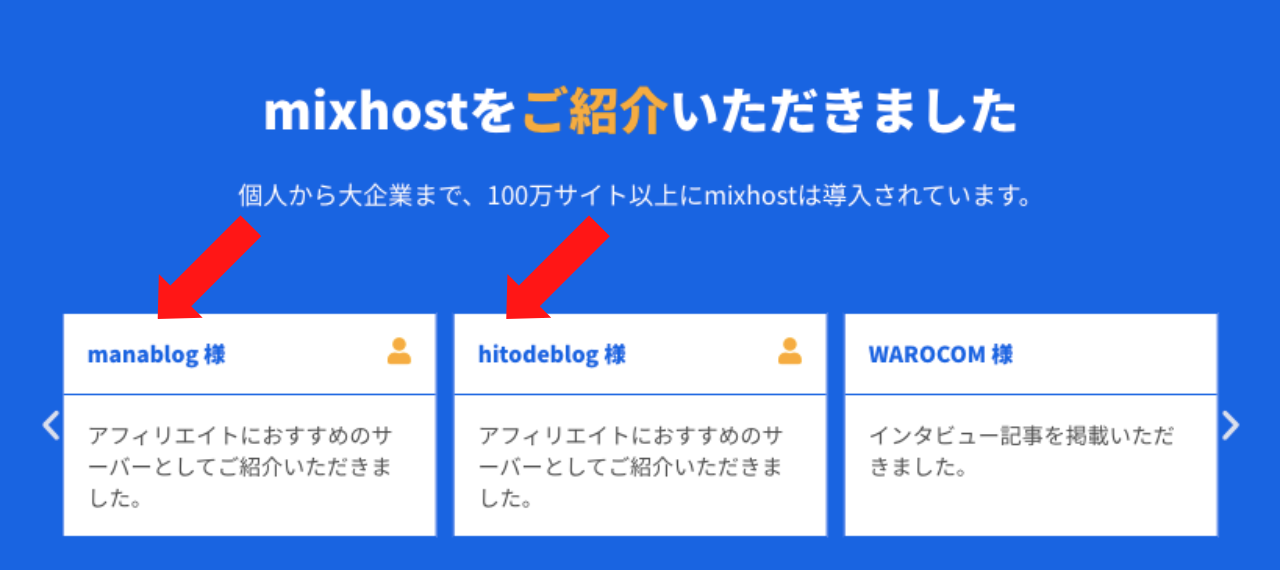
マルチサイト化を考えるときは、今お使いのサーバーで上位プランに変更するか、mixhostの高いスペックをお使いになることをおすすめします。
まとめ
今回はWordPressをマルチサイトにする手順やメリット・デメリットについて紹介しました。もう一度記事を振り返ってみましょう。
WordPressをマルチサイトにする手順は次の通りです。
- 「wp-config.php」ファイルにコードを追加する
- ダッシュボードからネットワークの作成をする
- WordPressサイトをインストールする
- 「wp-confing.php」ファイルにコードを追加する
- 「.htaccess」にコードを追加する
- WordPressにログインする
- サイトネットワークの「新規サイトを作成」を行う
ただし、WordPressのマルチサイトを使ってみてからデメリットが多くて元に戻す人も多いようです。
もし、あなたもWordPressでマルチサイトを作ってみたけど削除したい場合には、次の手順で元に戻してください。
- データベースをバックアップする
- プラグインを停止する
- 「wp-config.php」を元の状態に戻す
- 「.htaccess」を元の状態に戻す
- プラグインを有効にする
- マルチサイトで作られたデータベースを削除する
- アップロードファイルを削除する
WordPressのマルチサイトで作られたデータベースは下記のものになりますので、不要な場合は削除しましょう。
- wp_blogs
- wp_blog_versions
- wp_registration_log
- wp_signups
- wp_site
- wp_sitemeta
データを削除する時には少し勇気が必要ですので、良く確認してから作業に取り掛かってください。
WordPressのマルチサイトは特別な費用が必要というわけではないので、一度試してみる価値はあるのではないでしょうか。ただし、メリットとデメリットをよく考慮してから作業することをおすすめします。
マルチサイト化する場合は、処理速度が遅くなる事も考慮し、サーバーのスペックをご検討ください。







